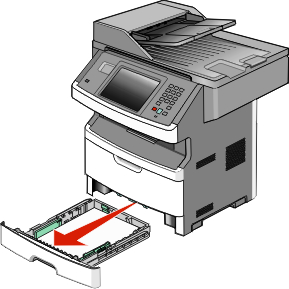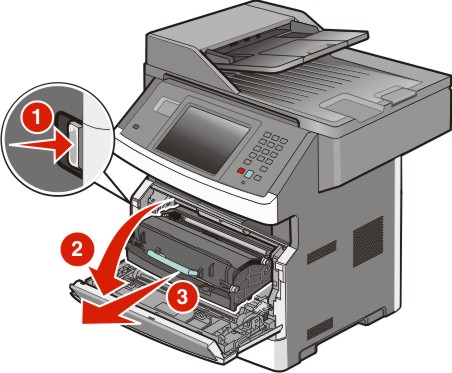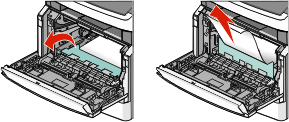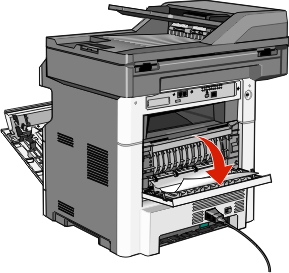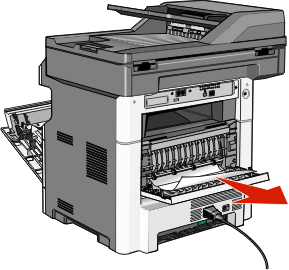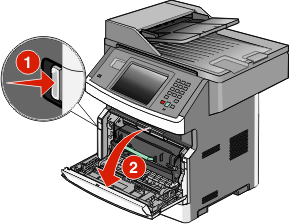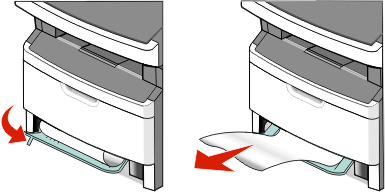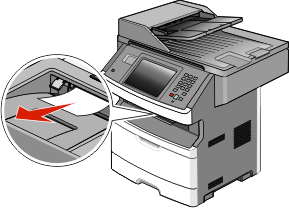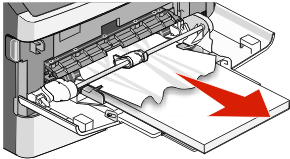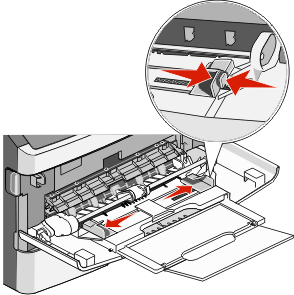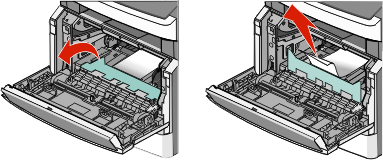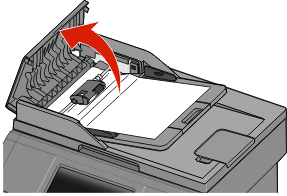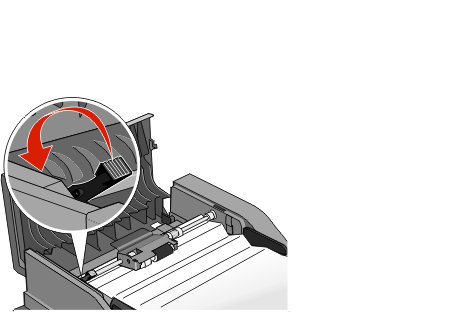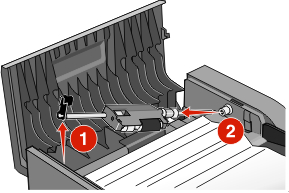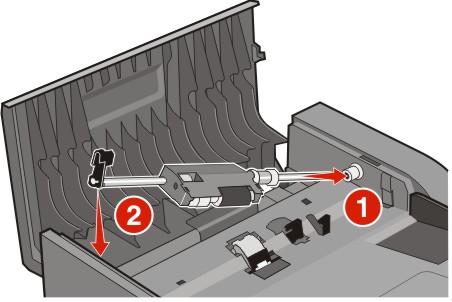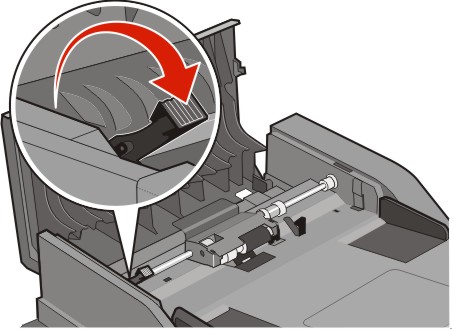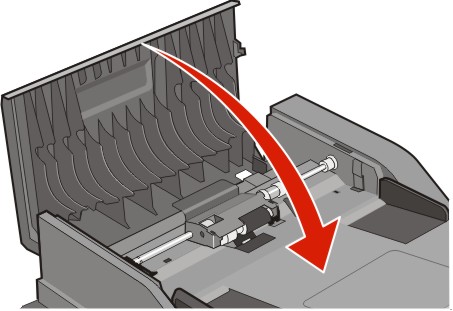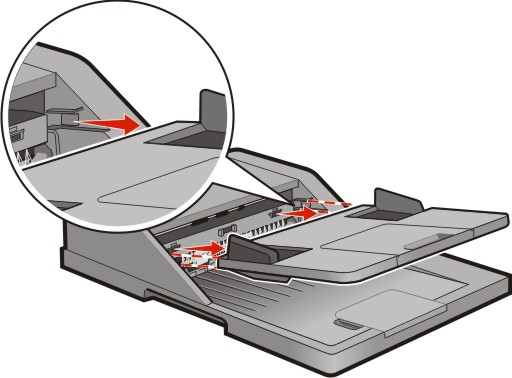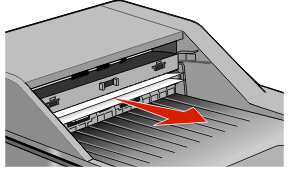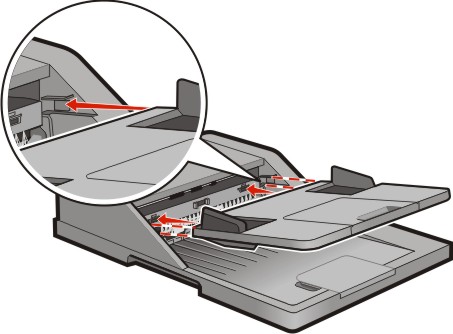Limpeza de atolamentos
Limpeza de atolamentos
Selecionando cuidadosamente o papel e carregando-o adequadamente, você pode evitar a maioria dos atolamentos. Se ocorrer um atolamento de papel, siga as etapas descritas nesta seção.
Para apagar uma mensagem de atolamento e retomar a impressão, limpe todo o caminho do papel e depois toque em Continuar. Se a Recuperação de atolamento estiver configurada como Ativo, a impressora imprime uma nova cópia da página que atolou. Se a Recuperação de atolamento estiver configurada em Automático, a impressora imprime novamente a página atolada se houver memória suficiente na impressora.
Para entender as mensagens e os locais de atolamento
| Nota: Para resolver qualquer mensagem, todo papel ou mídia especial deverá ser retirado do caminho. |
Abra as portas e remova as bandejas para acessar as áreas de atolamento. A seguinte ilustração mostra possíveis áreas de atolamento:
1 | Aperte o botão para abrir a porta frontal. Dentro estão o cartucho de toner e o kit do fotocondutor. |
2 | Bandeja de saída padrão |
3 | Porta frontal |
4 | Porta do alimentador manual ou de várias funções |
5 | Bandeja padrão para 250 folhas (Bandeja 1) |
6 | Bandeja opcional para 250 ou 550 folhas (Bandeja 2) |
7 | Porta traseira |
8 | Alimentador automático de documentos (ADF) |
Números das mensagens de atolamento e como acessar cada um deles200-201 | Tente um ou mais dos seguintes procedimentos: |
202 | Abra a porta frontal e, em seguida, a porta traseira. |
231 | Abra a porta frontal e, em seguida, a porta traseira. |
233 | Remover Bandeja 1 e em seguida baixar a alavanca. Nota: Para ter outro acesso ao atolamento, abra a porta frontal e em seguida a porta traseira. |
234 | Tente um ou mais dos seguintes procedimentos: Abra a porta frontal e, em seguida, a porta traseira. Remover Bandeja 1 e em seguida baixar a alavanca.
|
235 | Remova o atolamento de papel da bandeja de saída padrão. |
240-249 | Remova a Bandeja 2. |
250 | Abra a porta do alimentador de várias funções. |
251 | Abra a porta do alimentador de várias funções. |
290-295 | Tente um ou mais dos seguintes procedimentos: |
200 e 201 atolamentos de papel
 | ATENÇÃO — SUPERFÍCIE QUENTE: A parte interna da impressora pode estar quente. Para reduzir o risco de ferimentos em um componente quente, espere a superfície esfriar antes de tocá-la. |
Remova totalmente a bandeja.
Remova o atolamento caso esteja aqui.
Caso não encontre o atolamento, abra a porta frontal e remova o kit fotocondutor e o cartucho de toner.
Levante a aba da parte frontal da impressora e remova as folhas de papel atoladas.
Se você não encontra as folhas atoladas, abra a porta traseira.
Remova o atolamento.
Feche a porta traseira.
Insira o kit fotocondutor e o cartucho de toner.
Feche a porta frontal.
Toque em Continuar.
202 atolamento de papel
Toque em Status/Suprimentos para identificar a localização do atolamento. Se o papel estiver saindo da impressora, puxe-o para fora e toque em Continuar.
Se o papel não estiver saindo da impressora:
Abaixe a porta traseira.
Remova o papel atolado.
Feche a porta traseira.
Toque em Continuar.
231 atolamento de papel
 | ATENÇÃO — SUPERFÍCIE QUENTE: A parte interna da impressora pode estar quente. Para reduzir o risco de ferimentos em um componente quente, espere a superfície esfriar antes de tocá-la. |
Abra a porta frontal.
Abra a porta traseira.
Remova o atolamento.
Feche a porta traseira.
Feche a porta frontal.
Toque em Continuar.
233 atolamento de papel
Remova a bandeja da impressora.
Localize a alavanca mostrada e depois puxe-a para baixo para soltar e remover as folhas atoladas.
Insira a bandeja.
Toque em Continuar.
Se isso não limpar o atolamento, conclua as etapas em 231 atolamento de papel.
234 atolamento de papel
Um atolamento ou vários estão na área duplex da impressora. Para localizar e remover as folhas atoladas, conclua as etapas em:
235 atolamento de papel
Puxe com cuidado a folha atolada para fora da bandeja de saída padrão.
Toque em Continuar.
240-249 atolamentos de papel
Toque em Status/Suprimentos para identificar a localização do atolamento.
Puxe a bandeja padrão para fora.
Remova o papel atolado.
Insira a bandeja e toque em Continuar.
Se a mensagem de atolamento persistir, puxe as bandejas opcionais para fora.
Remova o atolamento de papel e, em seguida, insira as bandejas.
Toque em Continuar.
250 atolamento de papel
Toque em Status/Suprimentos para identificar a localização do atolamento.
Remova o papel do alimentador de várias funções.
Flexione as folhas de papel para trás e para frente para soltá-las, e depois ventile-as. Não dobre nem amasse o papel. Alinhe as folhas sobre uma superfície plana.
Carregue o papel no alimentador de várias funções.
Deslize a guia de papel em direção à parte interna da bandeja até que ela encoste levemente na borda do papel.
Toque em Continuar.
251 atolamento de papel
Falha na alimentação de uma folha de papel a partir do alimentador de várias funções. Caso esteja visível, puxe suavemente a folha atolada para fora.
Caso a folha não esteja visível, execute estas etapas:
Abrir a porta frontal e remover o kit fotocondutor e o cartucho de toner.
Levante a aba da parte frontal da impressora e remova os atolamentos.
Reinsira o kit fotocondutor ou o cartucho de toner.
Feche a porta frontal.
Toque em Continuar.
290-294 atolamentos de papel
Eliminação dos atolamentos sob a tampa do ADF
Remova todos os documentos originais do ADF.
Abra a tampa do ADF.
Destrave o rolo separador.
Retire o rolo separador.
Remova o papel atolado.
Reinstale o rolo separador.
Trave o rolo separador.
Feche a tampa do ADF.
Toque em Continuar.
Eliminação dos atolamentos do ADF erguendo a tampa do scanner
Abra a tampa do scanner e remova todo o papel atolado.
Toque em Continuar.
Eliminação dos atolamentos duplex do ADF
Se estiver fazendo uma cópia nos dois lados no ADF, e os documentos originais travarem, pode ser necessário realizar as seguintes etapas para limpar o atolamento:
Remova a bandeja de entrada ADF.
Puxe o papel atolado puxando o papel da parte inferior.
Reinstale a bandeja de entrada ADF.
Toque em Continuar.